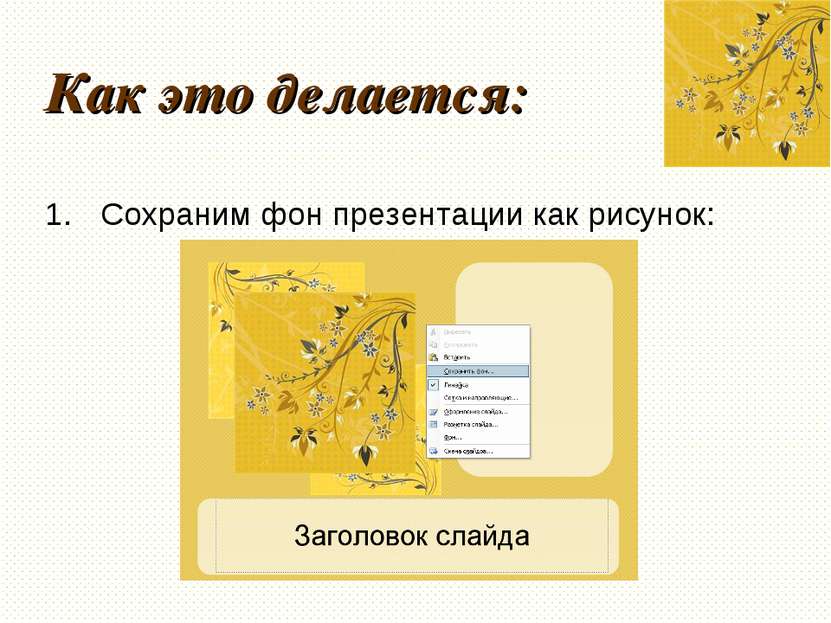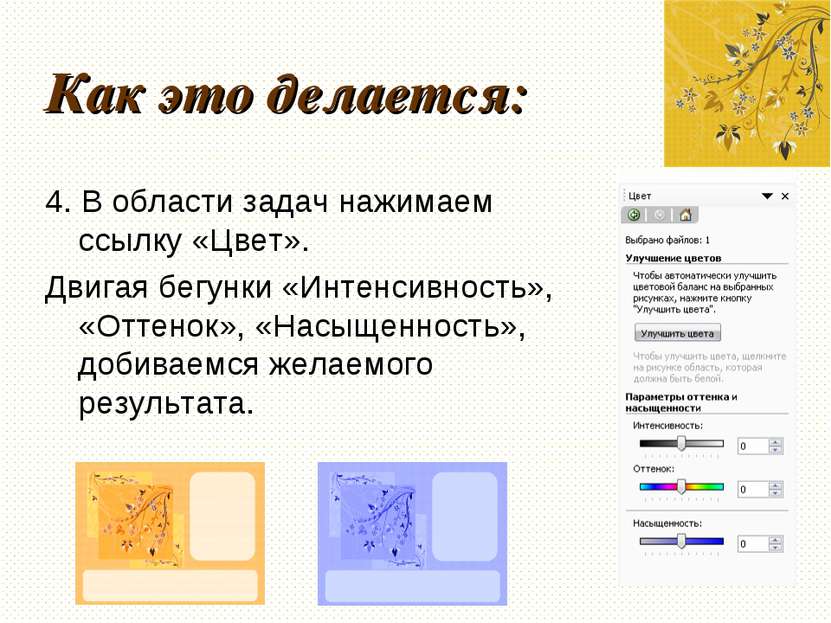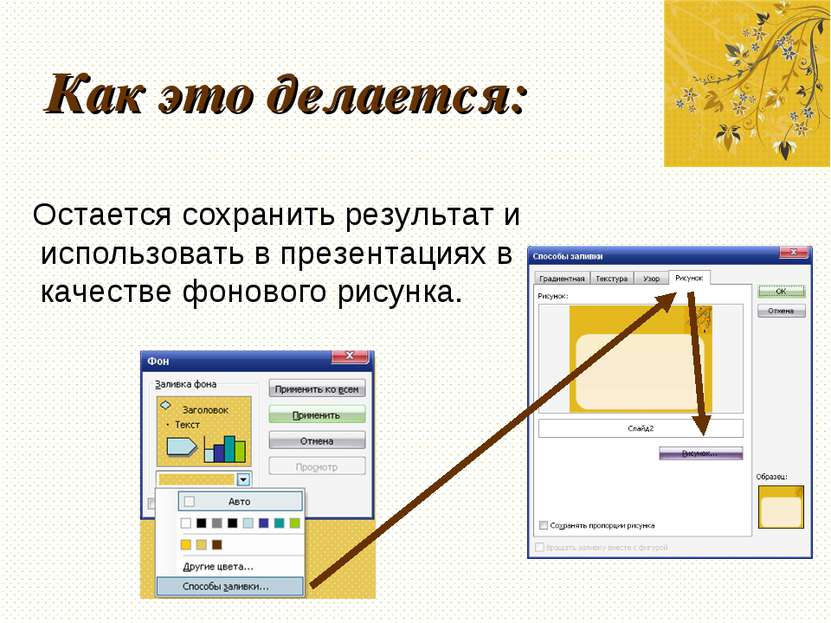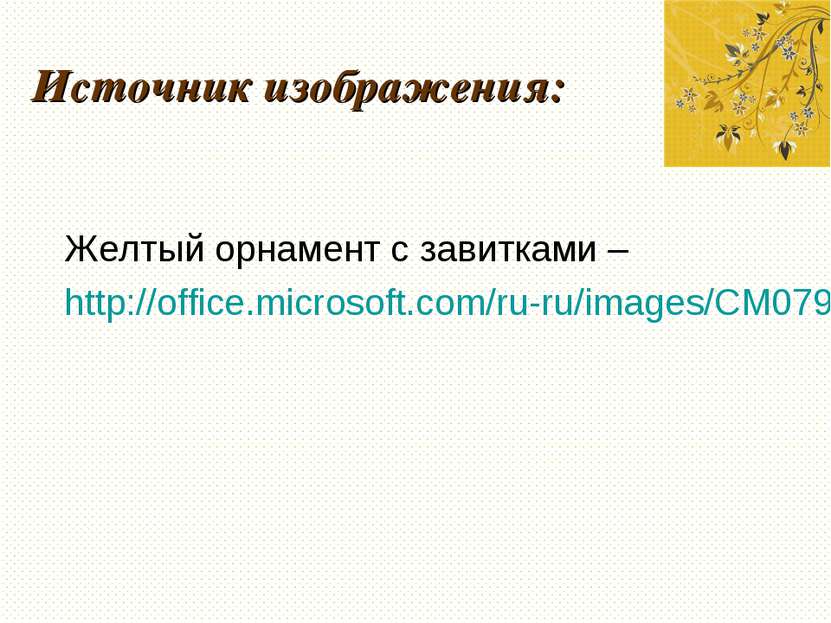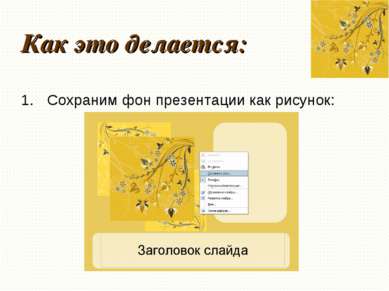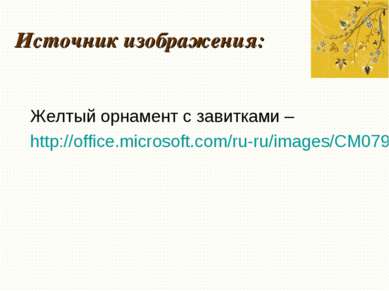X
Код презентации скопируйте его
Как изменить цветовой оттенок фонового рисунка
Скачать эту презентациюПрезентация на тему Как изменить цветовой оттенок фонового рисунка
Скачать эту презентациюCлайд 2
 Когда это нужно: Бывают ситуации, когда, скачав шаблон презентации (*pot), мы разочарованно убеждаемся, что цвет фона презентации не меняется при изменении цветовой схемы, то есть нам доступен только авторский дизайн, а нам бы хотелось настроить цвет фона по своему вкусу.
Когда это нужно: Бывают ситуации, когда, скачав шаблон презентации (*pot), мы разочарованно убеждаемся, что цвет фона презентации не меняется при изменении цветовой схемы, то есть нам доступен только авторский дизайн, а нам бы хотелось настроить цвет фона по своему вкусу.
Cлайд 4
 Как это делается: 2. Откроем сохраненный рисунок для редактирования (я использую программу Microsoft Office Picture Manager)
Как это делается: 2. Откроем сохраненный рисунок для редактирования (я использую программу Microsoft Office Picture Manager)
Cлайд 5
 Как это делается: 3. На панели инструментов нажмем кнопку «Изменить рисунки». Справа откроется область задач.
Как это делается: 3. На панели инструментов нажмем кнопку «Изменить рисунки». Справа откроется область задач.
Cлайд 6
 Как это делается: 4. В области задач нажимаем ссылку «Цвет». Двигая бегунки «Интенсивность», «Оттенок», «Насыщенность», добиваемся желаемого результата.
Как это делается: 4. В области задач нажимаем ссылку «Цвет». Двигая бегунки «Интенсивность», «Оттенок», «Насыщенность», добиваемся желаемого результата.
Cлайд 7
 Как это делается: Нажав внизу ссылку «Возврат к изменению рисунков», можно испытать другие возможности данной программы (например, «Автоподстройка», «Яркость и Контрастность»)
Как это делается: Нажав внизу ссылку «Возврат к изменению рисунков», можно испытать другие возможности данной программы (например, «Автоподстройка», «Яркость и Контрастность»)